


Premiere Pro 2020または2021
編集を開始する前に、Adobe Premire 2020または2021を使っていることを確認してください。最初は、Netflixの Premiereプロジェクトテンプレートをぜひお使いください。
自分のビデオをインポートすると、ステレオ音声がプロキシに結びつけられているのが分かります。結びつけられた音声のリンクを解除し、提供された音声ステムに置き換えます。編集の際は、 マージ済みクリップや入れ子になったクリップは使用しないでください 。
更新: シーケンスの解像度とプロキシの解像度が一致していることを確認してください。または、必要に応じてプロキシを右クリックしてください。[フレームサイズに合わせる (Scale to Frame Size)]はクリックしないでください。プロキシで150%に拡大してフレームを埋めないでください。23.976 fps、24 fps、25 fpsなどのアセットがありますが、最終的なコンフォーミングプロセスで問題が発生しないように、編集にてフレームレートを一致させる必要があります。
編集中に色調補正を行ったり、輝度/彩度の効果を使用したりしないようにしてください。フル解像度のファイルに準拠していれば、ビデオはすでに完成済みで色づけも終わっていることになります。そこにビデオエフェクトを追加すると最終的な映像が劣化します。
00:59:58:00ぴったりに、カラーバーとトーンからなる1フレームの同期音 (シーケンスアセットフォルダ内にあるテンプレートに含まれる) を挿入してください。編集しているアクションの最初のフレームは、01:00:00:00ぴったりに開始させてください。エクスポートの都合上、00:59:58:00のマークからシーケンスが開始するのが理想です。
予告編の一般的なワークフローでは、ロック済みのカットやデイリー、およびその間にあるすべてにおいて編集が行われますが、Netflixではすべてのアセットを最終AVで作ることができます。つまり、映画やエピソードの最終的な音声ステムを使用して作業することができます。これらは最終ミックスのトラックであるため、ADRやフォーリー、リバーブのほか、コンテンツプロデューサーのクリエイティブな意図など、通常は最終カット前に入手できないものを使用することができます。そのため、セリフとSFXについては、提供された5.1ステムを使用することが不可欠です。
5.1ステムを使用する際は、Premiereの5.1トラックにまとめてください。「使いづらい」からといって、モノラルに分割したり、トラックを削除したりしないでください。他のチャンネルには、クリエイティブな意図のために重要な、非常にソフトなアンビエンス/ガヤ音/リバーブなどがあるかもしれません。どのチャンネルが欠けてもサウンドミックスの工程で問題が生じます。**注意: シーケンスをステレオに設定した場合、Premiereでは、カット中に5.1音声が自動的にステレオにダウンミックスされます。そのため、音やカットは、ステレオと同じになります。
ステレオステムしかない場合は、代用することができます。
セッション内でトラックを調整する場合は、セリフが一番上、SFXがその下、音楽トラックが一番下となるように、トラックの種類ごとに分類してください。
以下の例では、一番上のトラックが5.1のセリフに使用され、次に5.1のSFXステム用のトラック群、次にステレオのSFXとサウンドデザイン、そしてその下に音楽が使用されているのが分かります。このように、他の音声の「タイプ」と重ならないように分割することで、サウンドミックスの工程に円滑に移行することができます。
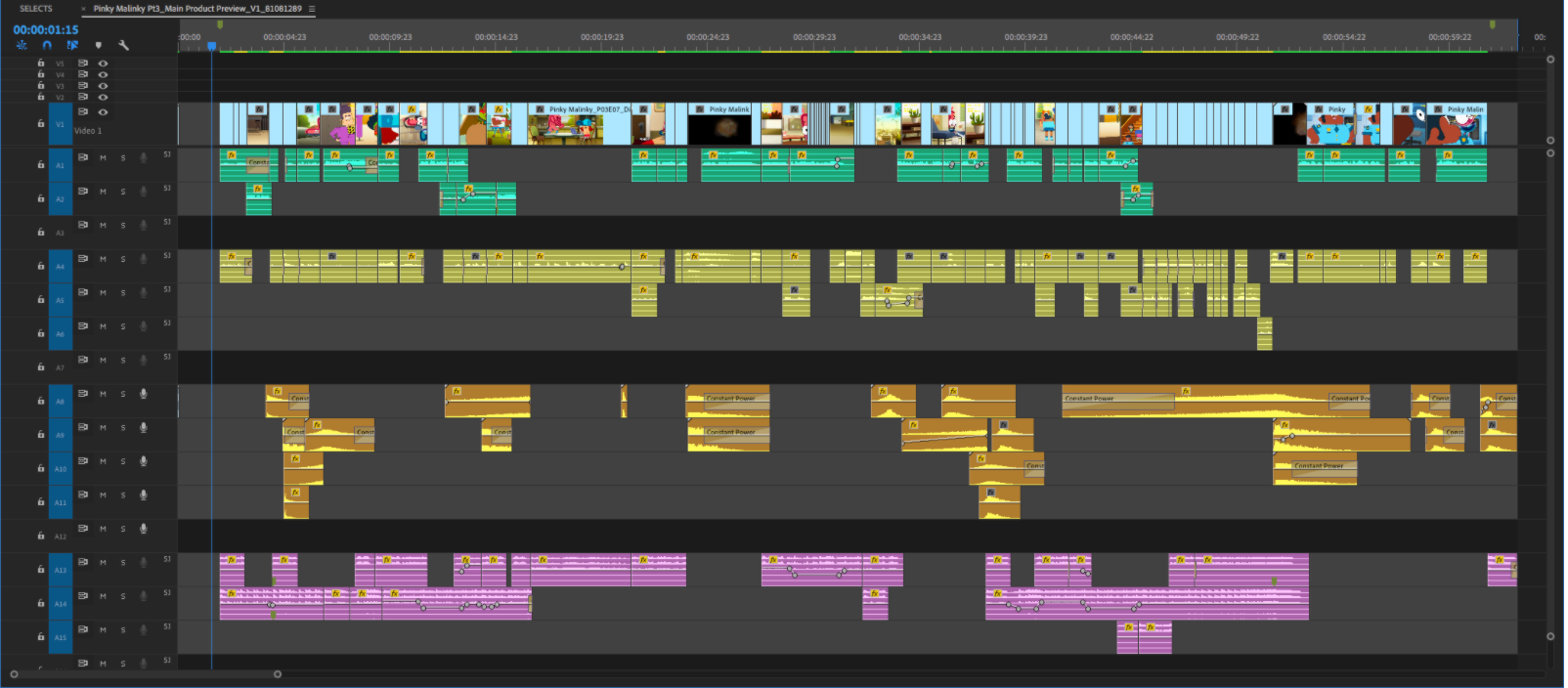

*セリフやその他の音声クリップを編集する際、音声クリップはこのようにトリミングしてください。
*これは行わないでください。
作品内で使われるテーマソングと、作曲された音楽のキューはどちらも、別段の指定がなければプレビューで利用できます。また、Netflixはブランケットユースのミュージックライブラリのライセンスを数多く所有しているため、これらのサービスのトラックを使用できます。作品に使用されているライセンス音楽のキューは、必ずしも使用できるとは限らないため、まずはライブラリトラックやテーマ/スコアを使用してください。
ミュージックライブラリおよびSFXライブラリについては、 このリンク を使用して、すべてのオプションに加えてログイン関連の連絡先を確認してください。ほとんどのミュージックライブラリにはSFXセクションが含まれており、使用したりダウンロードしたりできます。
その他の音響効果をダウンロードするには、 カスタム音響効果ライブラリ と、 ドライブからダウンロードするオプションを参照してください。
海外の作品を担当している場合は、エクスポートの際に必ず焼き付け字幕を含めてください。
作品中のタイトルデザインを使って、メインのプロダクトプレビュー専用の編集を完了します。作品名が短すぎる場合、または編集に合わない場合は、アシスタントエディターに連絡してください。代替のタイトルアートをご提供します。
メインのプロダクトプレビューアセットを作成するときは、セーフゾーンに注意してください。これは30秒のプロダクトプレビューには該当しません。メタデータの主要登場人物、アクションやテキストが、画面の左上や右上に偏らないようにします。この LTテンプレート を使ってセーフゾーン領域を確認してください。その場面が予告編の中で一瞬しか登場せず、重要な場面でなくてもかまいません。 また右寄せ文字を使う国もありますので、重要な情報 (文字など) は画面中央に置くのが理想的です。作品名は中心から外さないようにしてください。ここで RTテンプレート を参照することもできますが、LTテンプレートほど厳密に準拠する必要はありません。
メインのプロダクトプレビューが、ほぼ最終版 (通常は第3バージョンあたり) まで進んだら、 ビルボードテンプレートをアルファチャンネルとして含んだ確認可能な参照ファイルをエクスポートしてください。 社内で共有しセーフティを確認します。
ビルボードテンプレートのPSD版は、こちら から入手してください。
30秒のプロダクトプレビューのポートレート版を制作するときは、 この オーバーレイと照らし合わせて、クリエイティブな意図が損なわれていないか確認してください。
対象のショットにタレントが含まれる場合、ショットは絶対に反転させない、というのがNetflixの方針です。 タレントの顔の調整には、タレントの承認/拒否が必要だからです。こうした場合には最善の判断をしてください。すべてがいつも完璧にできるわけではないことをNetflixでは理解しています。フィードバックの必要性を感じたら、いつでもご連絡ください。タレント入りのショットが説明に不可欠であり、そのタレントがメタデータにより遮られている場合は、そのままにしてください。ショット内にタレントがなければショットを反転させてもかまいません。
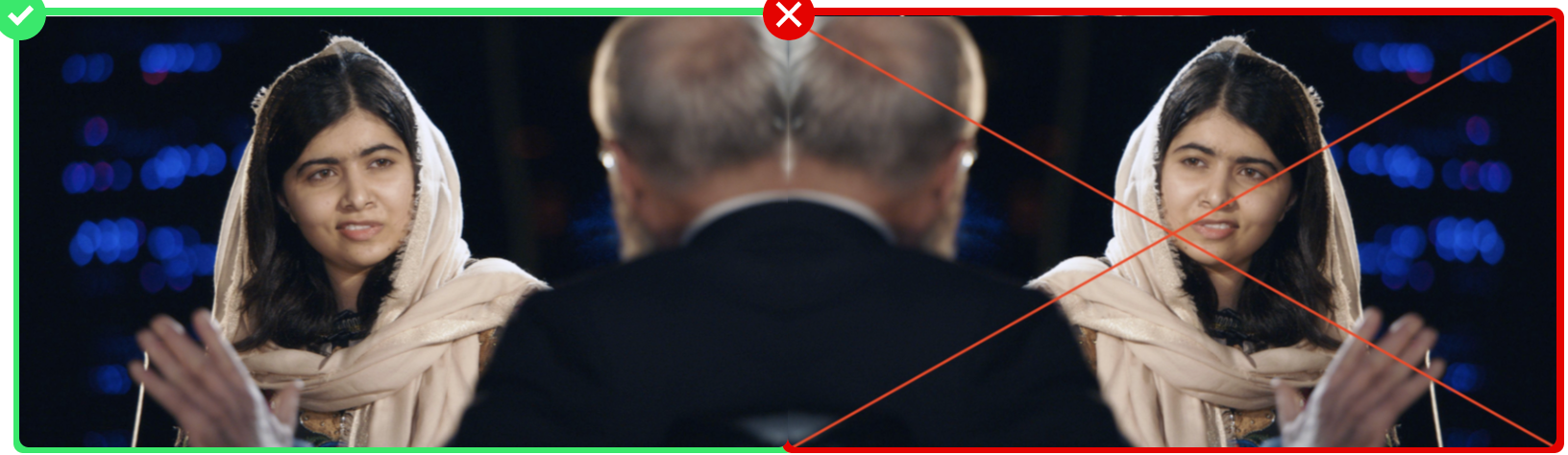

作品を割り当てられたら、作業を開始するために必要なすべてがまずGoogle Driveフォルダで共有されます。 作品フォルダには以下のサブフォルダがあります。

AVコーデック: ProRes LT Codec
ファイル名の構造: [TITLE]_[SEASON]_[TYPE]_[VERSION]_[MID]
プロダクトの作品名
シーズン番号 (該当する場合)
ムービーIDは、作品準備フォルダに入っているビデオプロキシのファイル名で確認できます。(例 - Dance and Sing With True_80996626_S01E06_Grizbot Groove_proxy.mov
ビデオのタイプ。メインのプロダクトプレビューか、ポートレートのプロダクトプレビューかなど。
ビデオの繰り返し
サウンドコントラクターのセットアップにアクセスしてください。
最終更新: 06-05-2025